上次介紹了基礎圖形的繪製,這次介紹一些其他的元素
<g> 是 Group 的意思,其子元素會繼承該元素的屬性,常用在 transform
<svg width="250" height="250">
<g transform="scale(2, 1.3)">
<rect x="5" y="5" rx="10" ry="10" width="70" height="70" />
<rect x="100" y="5" rx="10" ry="10" width="70" height="70" />
</g>
</svg>
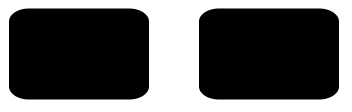
<defs> 是 definitions 的意思,定義在裡面的元素不會在畫面上,可以使用 <use> 將其繪製出來,這個標籤讓我們可以重複使用裡面的元素,使用方法需先在 <defs> 內定義元素,並賦予 id,然後在外側使用 <use>,並寫入屬性 xlink:href="#id"
<svg width="250" height="250">
<defs>
<circle id="circle" cx="0" cy="0" r="50" />
</defs>
<use x="50" y="50" xlink:href="#circle" />
</svg>
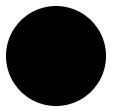
漸層的寫法須在 <defs> 內宣告後,再將其使用於外面的元素
<svg width="250" height="250">
<defs>
<linearGradient id="linearGradient">
<stop offset="0%" stop-color="red" stop-opacity="1" />
<stop offset="50%" stop-color="yellow" stop-opacity="1" />
<stop offset="100%" stop-color="green" stop-opacity="1" />
</linearGradient>
</defs>
<rect rx="10" ry="10" width="100" height="100" fill="url(#linearGradient)" />
</svg>
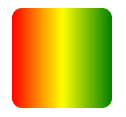
首先在 <defs> 內宣告,漸層屬性需要加上 id 才可使用,內層使用 stop 操控顏色,最後在圖形上以 url(#id) 來調用漸層,這邊的 stop 有三個屬性可以設定
offset: 範圍為 0% ~ 100% 或是 0 ~ 1,兩者皆可stop-color: 漸層顏色,這邊一樣可使用 rgba
stop-opacity: 顏色透明度定義線性漸層使用 linearGradient,線性漸層方向由兩個點控制,範圍為 0% ~ 100% 或是 0 ~ 1,兩者皆可,預設是由左至右的漸層
x1: 第一點的 X 位置,預設值為 0y1: 第一點的 Y 位置,預設值為 0x2: 第二點的 X 位置,預設值為 1y2: 第二點的 Y 位置,預設值為 0<svg width="250" height="250">
<defs>
<linearGradient id="linearGradient" x1="0" y1="0" x2="0" y2="1">
<stop offset="0%" stop-color="red" />
<stop offset="50%" stop-color="yellow" />
<stop offset="100%" stop-color="green" />
</linearGradient>
</defs>
<rect rx="10" ry="10" width="300" height="100" fill="url(#linearGradient)" />
</svg>
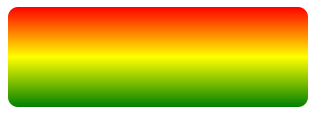
定義線性漸層使用 radialGradient,放射性漸層位置與大小由一個點及半徑控制,範圍為 0% ~ 100% 或是 0 ~ 1,兩者皆可
cx: 漸層範圍圓心的 X 位置,預設值為 0.5cy: 漸層範圍圓心的 Y 位置,預設值為 0.5r: 半徑大小,預設值為 0.5fx: 焦點的 X 位置,預設與 cx 的值一樣fy: 焦點的 Y 位置,預設與 cy 的值一樣spreadMethod: 剩餘空間的處理方式
pad: 以最外層的顏色填滿repeat: 重複漸層reflect: 這個也是重複漸層,但是他會從 0% → 100% → 0%,感覺較滑順<svg width="250" height="250">
<defs>
<radialGradient id="radialGradient"
cx="0.7" cy="0.7" r="0.7" fx="0.4" fy="0.4"
spreadMethod="pad">
<stop offset="0%" stop-color="red" stop-opacity="1" />
<stop offset="50%" stop-color="yellow" stop-opacity="1" />
<stop offset="100%" stop-color="green" stop-opacity="1" />
</radialGradient>
</defs>
<rect rx="10" ry="10" width="300" height="100" fill="url(#radialGradient)" />
</svg>
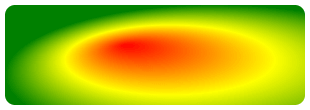
gradientUnits 這個屬性是一個單位系統,部分標籤可使用此屬性,主要是切換相對單位與絕對單位
objectBoundingBox: 相對單位,範圍為 0% ~ 100% 或是 0 ~ 1,此為預設值userSpaceOnUse: 絕對單位,需先知道對象位置// 假設寬高皆為 100px,以下兩種方法結果相同
<linearGradient id="gradient" x1="0" y1="0" x2="0" y2="1">
<linearGradient id="gradient" x1="0" y1="0" x2="0" y2="100" gradientUnits="userSpaceOnUse">
<pattern> 一樣須在 <defs> 內宣告後,再將其使用於外面的元素
<svg width="250" height="250">
<defs>
<pattern id="pattern" width=".25" height=".25"
patternContentUnits="objectBoundingBox">
<rect x="0" y="0" width=".25" height=".25" fill="red" />
<rect x="0" y=".1" width=".25" height=".05" fill="black" />
<rect x=".1" y="0" width=".05" height=".25" fill="black" />
</pattern>
</defs>
<rect fill="url(#pattern)" width="250" height="250" />
</svg>
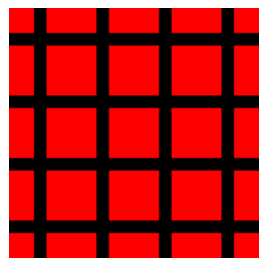
使用方法一樣是在 <defs> 宣告後,在外層以 url(#id) 使用
同 gradientUnits 一樣,在樣式內也有 patternContentUnits 可調整單位,需要特別注意的是它的預設值為userSpaceOnUse,與漸層相反
文字使用 <text> 包裹起來,且內側可使用 tspan 來建立子元素,屬性寫法類似於 css,可參考 MDN
x: 文字 X 軸的絕對座標y: 文字 Y 軸的絕對座標dx: 每個文字距離左側的距離,可用逗號區隔帶入每個文字的距離dy: 每個文字距離上方的距離,可用逗號區隔帶入每個文字的距離text-anchor: 設定 X 軸方向對齊方式,有 start、middle 與 end 三種dominant-baseline: 設定 Y 軸方向對齊方式,有 baseline、middle 與 hanging 三種rotate: 旋轉文字textLength: 文字的寬度,每個字的間距會自動分配,只有在絕對座標下才有作用<svg width="250" height="250">
<text x="150" y="20" textLength="300"
text-anchor="middle" dominant-baseline="middle"
style="fill:red;stroke:blue;font-size:30px;">
Hello
<tspan font-weight="bold" fill="yellow" rotate="10">my</tspan>
World!
</text>
</svg>

將路徑定義在 <defs> 以便重複使用,之後在 <text> 內側創建 <textPath>,使用 xlink:href="#id" 導入路徑,如此一來文字便可順著路徑顯示出來
<svg width="250" height="250">
<defs>
<path id="path" d="M20 30 Q40 5,60 30 T90 60 L200 80" />
</defs>
<text>
<textPath xlink:href="#path" style="font-size:25px">
Hello World!
</textPath>
</text>
</svg>
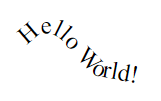
基本上用法同 css 的 transform,可參考MDN,建議先將物件群組起來再使用 transform,以確定效果一次套用到所有物件上
在 <defs> 中宣告 <clipPath>,並在圖形中使用 clip-path="url(#id)" 引用,宣告的範圍會保留,其餘部份則會被移除
<svg width="250" height="250">
<defs>
<clipPath id="cut">
<rect x="0" y="0" width="250" height="125" />
</clipPath>
</defs>
<circle cx="125" cy="125" r="125" clip-path="url(#cut)" />
</svg>
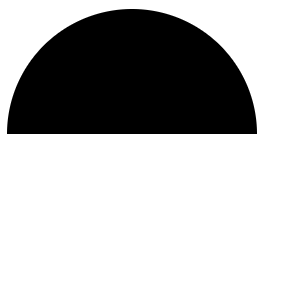
在 <defs> 中宣告 <mask>,並一樣在圖形使用 mask="url(#id)" 引用,其概念同遮色片,所有顏色都會被轉為灰階,而越接近白色則越不透明,越接近黑色則越透明
<svg width="250" height="250">
<defs>
<linearGradient id="gradient">
<stop offset="0" stop-color="black" />
<stop offset="1" stop-color="white" />
</linearGradient>
<mask id="mask">
<rect x="0" y="0" width="250" height="250" fill="url(#gradient)" />
</mask>
</defs>
<rect x="0" y="0" width="250" height="250"
fill="blue" mask="url(#mask)" />
</svg>
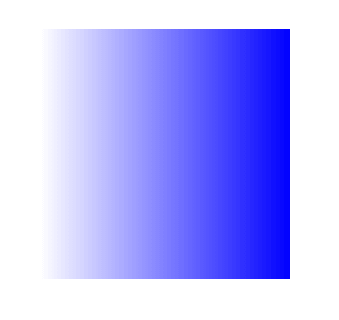
在 SVG 內亦可使用 <image> 插入圖片, 圖片放在 xlink:href 內
x: 圖片距離左側的距離,預設值為 0y: 圖片距離上方的距離,預設值為 0width: 圖片寬度height: 圖片高度<svg width="250" height="250">
<image x="0" y="0" width="250" height="250"
xlink:href="https://source.unsplash.com/random/250x250"/>
</svg>
另外還可使用 filter 特效,這邊就不介紹了,有興趣可以看這裡
